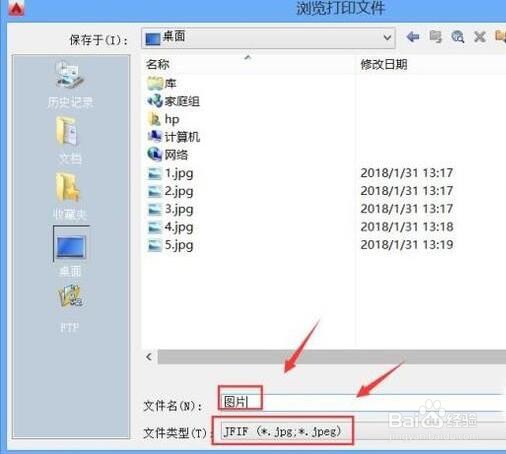1、在桌面上双击CAD的快捷图标,打开CAD这款软件,在打开的界面内按下Ctrl+O键,在弹出的对话框内选择dwg格式文件。
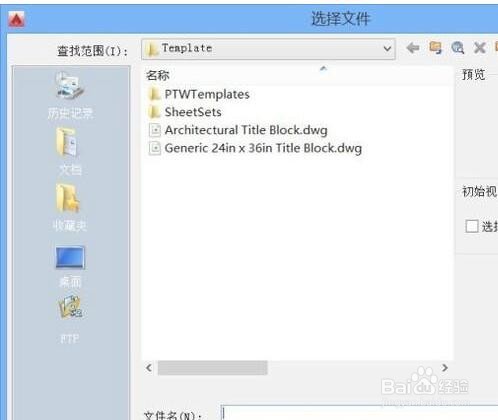
2、打开该图形文件之后可以看到图形效果。

3、在CAD的菜单区里找到打印选项。

4、点击打印选项,在弹出的对话框内找到打印机/绘图仪选项,在其内选择publishtoweb pc3选项。

5、在显示范围选择窗口选项,然后在工作区里框选出我们的图形,勾选居中并设置方向为横向。
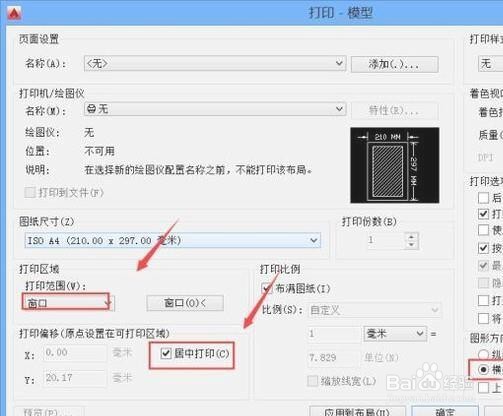
6、设置好之后点击确定,在弹出的对话框内给文件起个名字,然后点击确定,这样就将dwg格式转换为jpg格式了。